
Sommario:
- Autore John Day [email protected].
- Public 2024-01-30 10:03.
- Ultima modifica 2025-01-23 14:49.
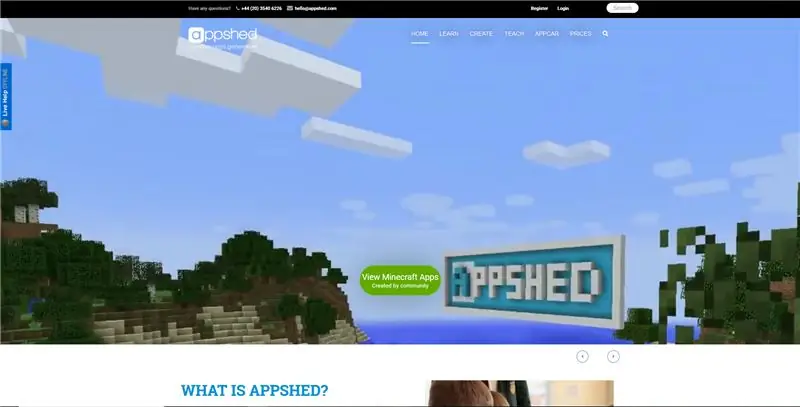

La creazione di giochi può sembrare piuttosto scoraggiante sia che si utilizzi l'unità per creare giochi 3D o giochi di codifica in linguaggi come Java. In ogni caso, hai bisogno di molta esperienza alle spalle, il che non è sempre divertente per qualcuno che ha appena iniziato. Quindi, in questo progetto, realizzeremo un gioco platform molto semplice (come Mario) dall'inizio alla fine.
Passaggio 1: iniziare
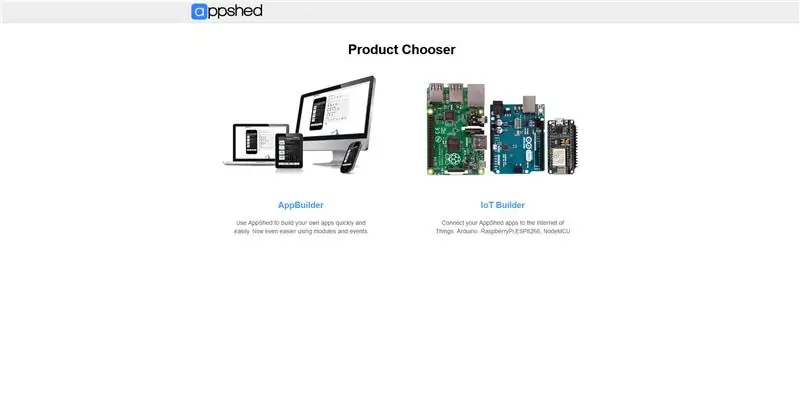
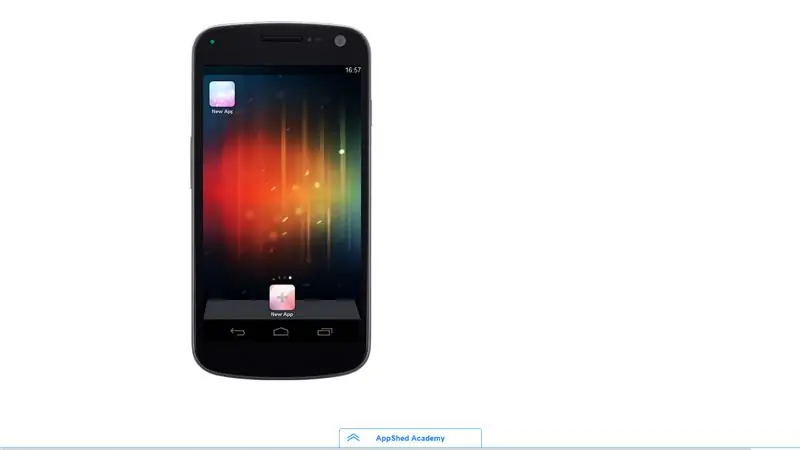
La piattaforma in cui realizzeremo il nostro gioco si chiama AppShed, questo sito Web ha un ambiente di sviluppo di app creato per un facile utilizzo, ma ha anche il motore di gioco Phaser integrato che ci consente di creare app con giochi che lo costruiscono!
Quindi, per iniziare, andremo su AppShed e faremo clic su login (se non hai un account puoi registrarti gratuitamente). A questo punto, ti verranno presentate due opzioni, AppBuilder e IoTBuilder, perché vogliamo creare un'app questa volta faremo clic su AppBuilder (controlla i nostri altri progetti per vedere come utilizzare IoTBuilder per creare un'app in grado di spie di controllo!)
Una volta che sei nell'AppBuilder ti dovrebbe essere presentato un telefono simulato, qui è dove costruiremo il nostro gioco. Iniziamo facendo clic su nuova app nella parte inferiore dello schermo che ne creerà quindi una nuova, possiamo quindi darle il nome "gioco".
Passaggio 2: informazioni sul motore di gioco
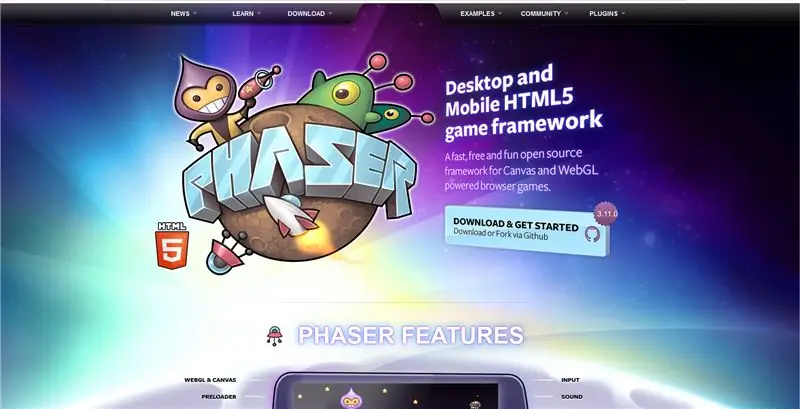
Ora, prima di addentrarci troppo nella creazione del gioco, diamo un'occhiata al motore di gioco sottostante che ci aiuterà a creare facilmente i giochi. Si chiama Phaser e funziona su HTML 5 e Javascript, per questo ci permette di creare ed eseguire giochi nel nostro browser web.
Ora, se sai qualcosa su Phaser, saprai che devi ancora sapere come codificare per usarlo. Quindi per un principiante assoluto, non è davvero l'ideale. È qui che entra in gioco AppShed, AppShed prende il motore Phaser e sovrappone una funzione di modifica semplice e trascinabile che ci consente di creare giochi senza eseguire alcuna codifica
Passaggio 3: torna alla creazione dell'app
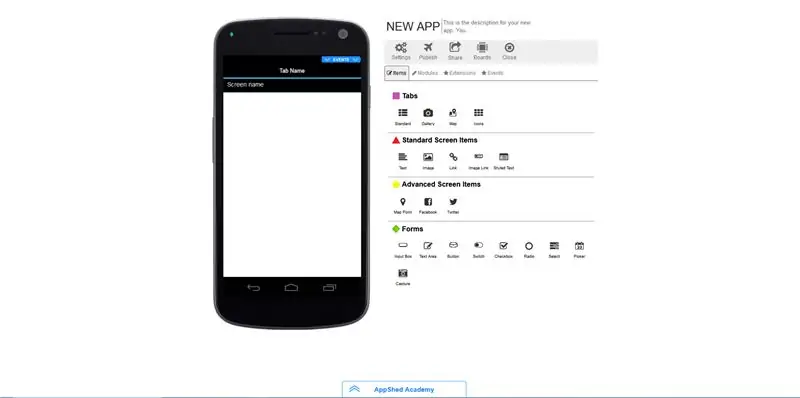
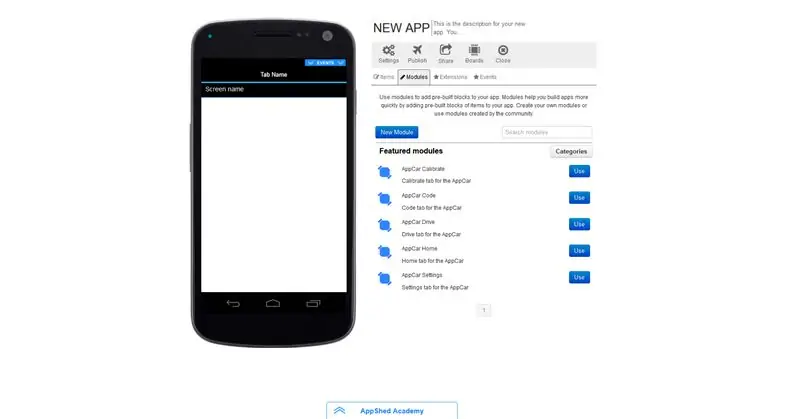
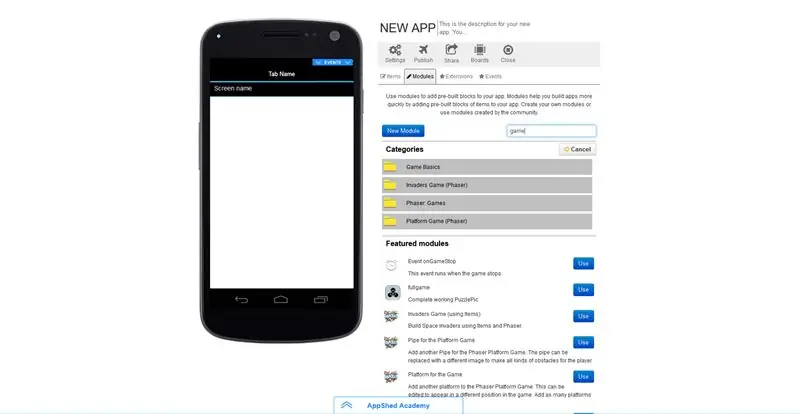
Quindi, a questo punto, abbiamo creato la nostra app e le abbiamo dato un nome, ma la nostra app è completamente vuota. Per aggiungere il nostro primo gioco dobbiamo fare clic sui moduli e quindi cercare "gioco" nella barra di ricerca. Vedrai quindi una serie di opzioni diverse (questi sono tutti giochi diversi a diversi livelli di difficoltà) faremo clic su Gioco piattaforma (Phaser) poiché questo è il gioco più semplice da modificare.
Dopo aver fatto clic su usa, dovresti vedere la tua app riempirsi improvvisamente di un mucchio di immagini e nomi, questi sono tutti aspetti del nostro gioco. Vedrai che ci sono una pipa, un personaggio, piattaforme e sfondi che in seguito costituiranno il mondo del gioco. Nella parte superiore, dovresti vedere un grande pulsante di avvio del gioco, vai avanti e fai doppio clic su di esso per avviare il gioco.
Una volta caricato il gioco, puoi utilizzare i tasti freccia o fare clic e trascinare con il mouse per spostarti. Nel gioco dovresti vedere il tubo, le piattaforme e tutti gli altri aspetti che abbiamo visto nella schermata precedente.
Passaggio 4: modifica del gioco
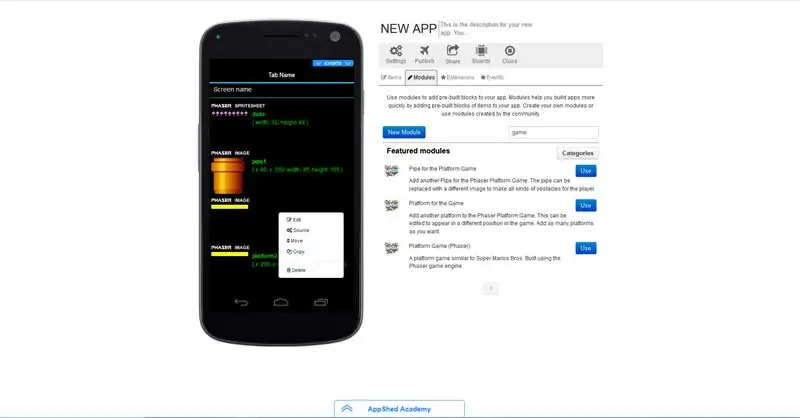
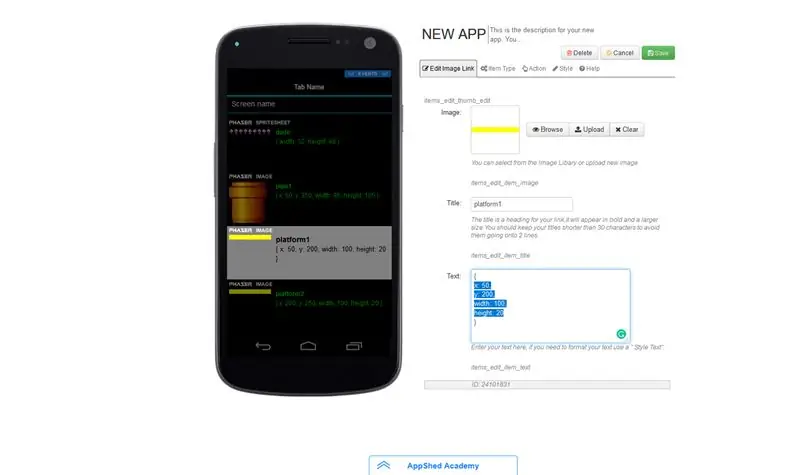
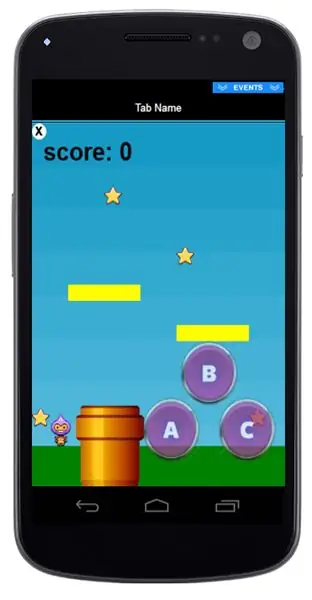
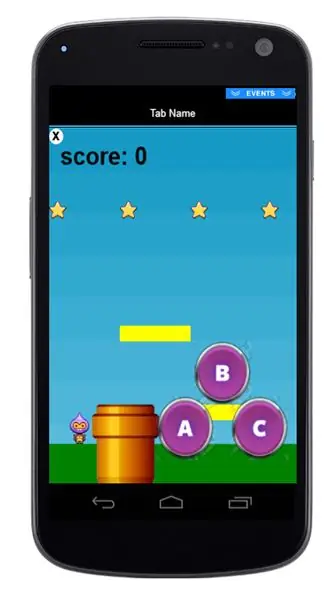
Quindi, nell'ultimo passaggio, abbiamo appreso che tutte le immagini sullo schermo componevano il mondo nel gioco, quindi se dovessimo modificarle, cambierebbe le cose nel nostro gioco.
Quindi per modificarli abbiamo fatto clic con il tasto sinistro su ciò che vogliamo modificare, quindi diciamo ad esempio di voler cambiare la posizione di una delle piattaforme, lo faremmo facendo clic su una delle piattaforme e quindi faremo clic su modifica. Ora dovremmo vedere una casella di testo con una serie di valori come X, Y, larghezza e altezza. Se volessimo cambiare la posizione della piattaforma cambieremmo il valore X e Y e se volessimo cambiare le dimensioni cambieremmo il valore di larghezza e altezza.
Quindi, per spostare la piattaforma, cambiamo il valore X in 100 e il valore Y in 70. Quindi facciamo clic su Salva e riproviamo il gioco, dovremmo quindi vedere che il gioco ha un aspetto diverso. Possiamo modificare questi valori su tutti gli aspetti del gioco per renderlo più personalizzato.
Passaggio 5: aggiunta di altro
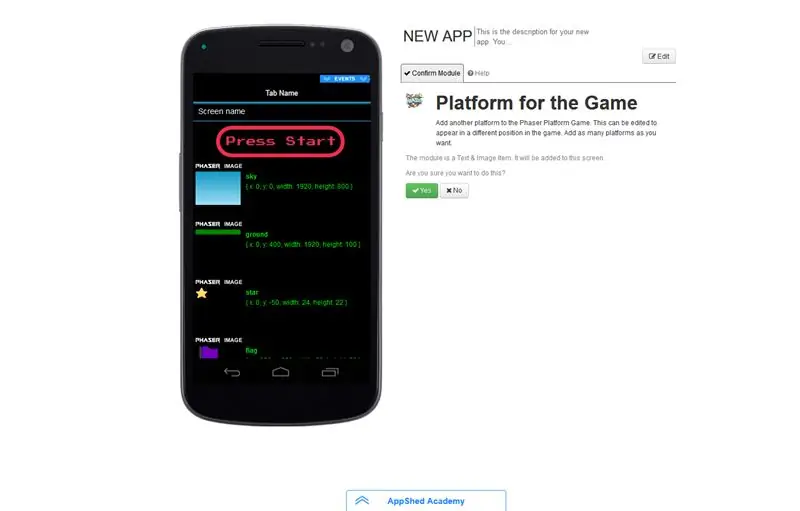
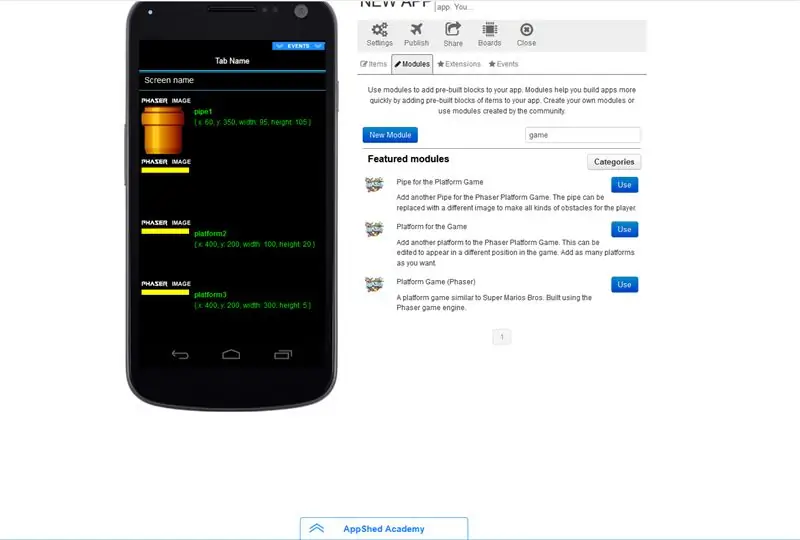
A questo punto, abbiamo imparato come funziona il motore di gioco, come arrivare a questi giochi e come rendere i giochi più personalizzati ridimensionando e spostando le cose, ora vedremo come aggiungere più piattaforme e oggetti al nostro gioco.
La prima cosa che faremo è tornare ai moduli e cercare di nuovo il gioco, nel file chiamato "gioco piattaforma Phaser" dovresti vedere l'opzione per aggiungere un'altra piattaforma, faremo clic su questo e quindi fare clic su usa. Ora dovresti vedere che la tua schermata di gioco ha 3 tubi ma se avviamo il gioco ne puoi vedere solo 2. Questo perché 2 dei tubi hanno gli stessi valori x e y, il che significa che si sovrappongono, per risolvere questo problema cambiamo solo uno dei valori e quindi tutti e 3 possono essere visti.
Passaggio 6: scaricarlo sul telefono e portarlo oltre
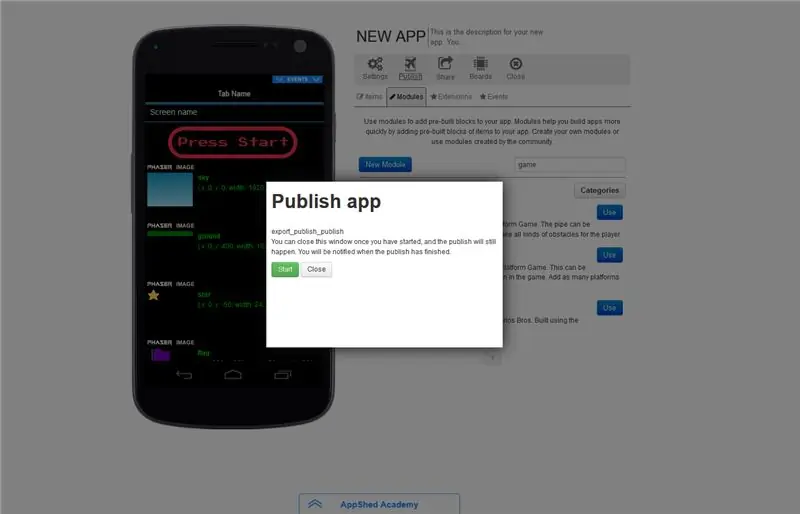
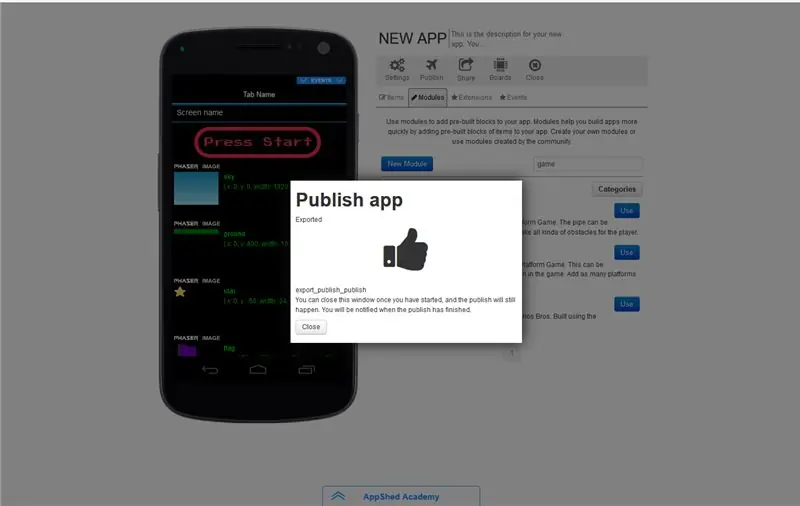
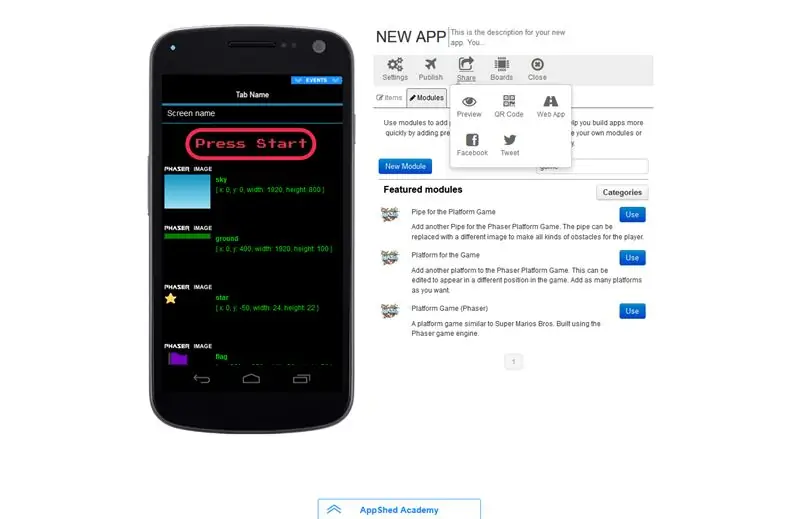
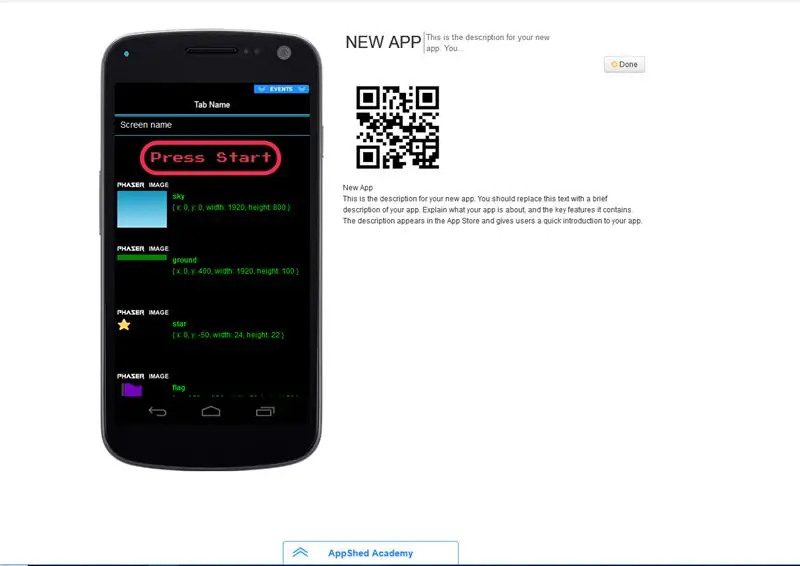
Quindi ora il nostro gioco è pronto per giocare, per ottenerlo sui nostri telefoni facciamo clic su pubblica seguito da avvia, una volta completato questo processo facciamo clic su condividi e quindi su QR Code. Questo ci presenterà un codice QR che possiamo scansionare con il nostro telefono che abbiamo messo il nostro gioco sul nostro telefono. In pochi secondi, il gioco viene caricato e ora possiamo giocare sul nostro telefono. Per controllare il personaggio puoi trascinare il dito sullo schermo oppure inclinare il telefono nella direzione in cui desideri spostarti.
E proprio così abbiamo creato un gioco molto semplice e l'abbiamo messo sul nostro telefono. Ora, questo è uno dei giochi più semplici che puoi costruire, ma puoi portarlo molto oltre un semplice gioco platform. Dai un'occhiata a questo gioco di invasori spaziali costruito AppShed. Qui
Se hai domande, non esitare a lasciare un commento e ti risponderemo
Consigliato:
Introduzione alla programmazione di Raspberry Pi senza codifica manuale: 3 passaggi

Introduzione alla programmazione di Raspberry Pi senza codifica manuale: Ciao, questa guida ti mostrerà come trasformare il tuo Raspberry Pi in un dispositivo di automazione completamente programmabile compatibile con il linguaggio di programmazione orientato alla grafica per PLC chiamato Function Block Diagram (parte dello standard IEC 61131-3). Questo può essere
Antifurto (semplice e senza codifica): 3 passaggi

Allarme antifurto (semplice e senza codifica): allarme antifurto basato su IR di livello 1. Questo è il progetto più semplice e molto semplice, tutto ciò di cui hai bisogno è un mucchio di componenti elettronici e cavi. Il progetto mira a rilevare semplicemente gli oggetti nel suo raggio d'azione e bamm lì suona il cicalino e si spegne dopo qualche secondo w
[HASS.IO] Inizia a costruire la tua casa intelligente senza codifica, per meno di $ 100: 6 passaggi
![[HASS.IO] Inizia a costruire la tua casa intelligente senza codifica, per meno di $ 100: 6 passaggi [HASS.IO] Inizia a costruire la tua casa intelligente senza codifica, per meno di $ 100: 6 passaggi](https://i.howwhatproduce.com/images/003/image-8860-20-j.webp)
[HASS.IO] Inizia a costruire la tua casa intelligente senza codifica, per meno di $ 100: Recentemente ho fatto casino e ho reso la mia casa meno "idiota". Quindi ho intenzione di condividere come realizzare un sistema di casa intelligente con un prezzo basso, un'elevata compatibilità che funzioni senza problemi e stabile
Come realizzare un robot mobile controllato - Basato su DTMF - Senza microcontrollore e programmazione - Controllo da qualsiasi parte del mondo - RoboGeeks: 15 passaggi

Come realizzare un robot mobile controllato | Basato su DTMF | Senza microcontrollore e programmazione | Controllo da qualsiasi parte del mondo | RoboGeeks: Vuoi creare un robot che possa essere controllato da qualsiasi parte del mondo, facciamolo
Dispositivo di raffreddamento/supporto per laptop a costo zero (senza colla, senza foratura, senza dadi e bulloni, senza viti): 3 passaggi

Dispositivo di raffreddamento/supporto per laptop a costo zero (senza colla, senza foratura, senza dadi e bulloni, senza viti): AGGIORNAMENTO: PER FAVORE, PER FAVORE, PER FAVORE, PER IL MIO ISTRUTTORE, GRAZIE ^_^ POTRESTI ANCHE VOTARE PER IL MIO ALTRO CONCORSO ISCRIZIONE A www.instructables.com/id/Zero-Cost-Aluminum-Furnace-No-Propane-No-Glue-/ O FORSE VOTA PER IL MIO MIGLIORE AMICO
